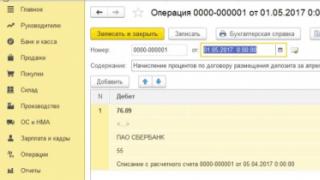Ես կփորձեմ այստեղ նկարագրել բոլոր դրական և բացասական կողմերը: Windows-ի վերատեղադրում, ինչպես նաև դա անելու ուղիներ: Անմիջապես պետք է նշել, որ այս ընթացակարգը, թեև պարզ է, պահանջում է որոշակի խնամք, քանի որ այն կրում է մեկ, բայց լուրջ վտանգ՝ ձեր ֆայլերի կորուստը (նրանց, որոնք ֆիզիկապես գտնվում են ձեր համակարգչում/նոութբուքում/բոլորը մեկում): Եթե չես ուզում անհանգստանալ, զանգիր համակարգչային տեխնիկ (Լոմոնոսովում, Պետերհոֆում, Ստրելնայում, Սանկտ Պետերբուրգում, Գորբունկիում): Ընդհանուր առմամբ, ցանկացածի հիմնական զբաղմունքը համակարգչային օգնություն – Windows-ի վերատեղադրում. Բայց թերևս ամենաձանձրալի բանը։
Ինչու՞ պետք է նորից տեղադրել Windows-ը:
Առաջին բանը, որ պետք է հասկանալ, դա է Windows-ի վերատեղադրում(և ցանկացած այլ օպերացիոն համակարգ) ծայրահեղ միջոց է, որը չի լուծի ապարատային խնդիրները (ապարատային խափանումները): Հետևաբար, եթե վստահ չեք, որ ձեր համակարգչի բոլոր բաղադրիչներն աշխատում են, ապա Windows-ի վերատեղադրումիմաստ չկա. Նույնիսկ հավանականություն կա, որ դուք կջարդեք ձեր քիչ թե շատ աշխատող Windows-ը, և համակարգիչը/նոութբուքը/մոնոբլոկը կվերածվի «աղյուսի» և ընդհանրապես կդադարի միանալ։
Այսպիսով, ահա OS-ի թարմ տեղադրման պատճառները.
- Ձեզ դուր չի գալիս ձեր Windows-ի տարբերակը, ինտերֆեյսը անհարմար է, ձեզ անհրաժեշտ գործառույթ չկա: Այստեղ դուք կարող եք տեղադրել ինչպես ավելի ուշ, այնպես էլ ավելի վաղ տարբերակը: Օրինակ՝ Windows 8-ը Windows 7-ի վրա, կամ Windows 7-ը Windows 10-ի վրա և այլն: Մարդիկ, իհարկե, շատ են վարժվում որոշակի ինտերֆեյսի կամ աշխատանքի մեթոդի, դուք կարող եք հասկանալ նրանց: Այնուամենայնիվ, Windows-ի դիզայներներն ու մշակողները հաճախ թքում են այս սովորությունների վրա և երբեմն սարսափելի փորձարկումներ են անում ինտերֆեյսի վրա, հավանաբար նույնիսկ ֆիզիկական տանջանքներ պատճառելով իրենց համակարգի օգտատերերին... :-): Եվ նրանք հեշտությամբ են ընդունում նման անտեսումը, քանի որ լավ գիտեն, որ շատերի համար նույնիսկ ավելի դժվար է լքել իրենց արտադրանքի օգտագործողների շարքերը, քան նորից սովորել։ Եվ ոչ միայն ավելի դժվար, այլեւ անհնարին, օրինակ, մասնագիտական պատճառներով։
- Ձեր ՕՀ-ն անուղղելիորեն ոչնչացվել է ծուռ կամ վնասակար ծրագրաշարի (վիրուսի) կամ, փաստորեն, հենց օգտատիրոջ սխալ (անգրագետ) գործողությունների պատճառով: Ներկառուցված ծառայություն Windows-ի վերականգնումպարզվել է նաև, որ վնասված է, և հնարավոր չէ համակարգը նորմալ վերականգնել։ Այստեղ մենք նորից պետք է պարզաբանենք. մենք խոսում ենքմիայն ՕՀ-ին կամ ֆայլային համակարգին հասցված վնասի մասին, բայց ոչ ապարատային («ապարատային»):
- Windows-ի ձեր տարբերակի համար ձեզ անհրաժեշտ ծրագիր չկա: Օրինակ, որոշակի սարքի համար դրայվեր չկա: Կամ հրաժարվում է աշխատել կամ ինչ-որ ծրագիր կամ խաղ նույնիսկ չի տեղադրվում։ Իսկ համատեղելիության ռեժիմը չի օգնում: Եթե դա իսկապես անհնար է անել առանց նման ծրագրաշարի, սա է պատճառը Windows-ի վերատեղադրում.
- Պրոֆեսիոնալ նոր Windows-ի տեղադրումնոր հնարավորություններ փորձարկելու համար: Windows-ի տեղադրումդեպի վիրտուալ մեքենա: Առաջադեմ օգտվողները, համակարգի ադմինիստրատորները և խաղացողները արդեն անում են դա: Եվ այս հոդվածը դժվար թե օգտավետ լինի նրանց համար:
Ցանկության առաջացման ամենակարեւոր պատճառը նորից տեղադրել Windows-ը– սա նրա նոր տարբերակի և գովազդի տեսքն է: Գնորդներին ցուցադրվում են նոր տարբերակի ամենատարբեր «գեղեցիկները», նոր վիդջեթներ, համեմատության աղյուսակներ նախորդ տարբերակների հետ, համոզված են ավելի լավ պաշտպանվածության, արագության և այլնի մեջ: Անձամբ ես չեմ հետապնդում նորությունը հանուն նորության, և Խորհուրդ ենք տալիս «շտկել այն, ինչը չի կոտրվել, բայց փաստը փաստ է, գովազդն անում է իր գործը, և միլիոնավոր օգտատերեր որոշում են կայացնում»: նորից տեղադրել Windows-ընրա ազդեցության տակ։
Պատահում է, որ ֆայլային համակարգում որոշ սխալներ (Windows-ում սա NTFS է) կարող է հանգեցնել ՕՀ-ի անդառնալի վնասների: Եվ չնայած Windows-ն ինքնին ավտոմատ կերպով վերահսկում և ուղղում է ֆայլային համակարգը, այն միշտ չէ, որ հաջողվում է: Դա կարող է օգնել շտկել նման սխալները՝ ստուգելով հյուրի համակարգից (հատուկ պատրաստված OS գործիքով, ֆլեշ կրիչից կամ սկավառակից, ես նման ծառայություն եմ մատուցում՝ Սանկտ Պետերբուրգ, Լոմոնոսով, Պետերհոֆ, Ստրելնա, Գորբունկի), բայց սա ոչ համադարման, և հնարավոր է «բարձրացնել» ձեր Windows-ը, ոչ մի կերպ չի ստացվի: Նրանք. պարզապես նորից տեղադրել:
Այս դեպքում մենք կարող ենք նաև խորհուրդ տալ ձեզ ստուգել HDD/SSD-ի միակցիչների շփման հուսալիությունը, ինչպես սնուցման, այնպես էլ տվյալների միակցիչի վրա. ֆայլային համակարգի սխալները կարող են առաջանալ տարբեր պատճառներով, որոնցից մեկը վատ շփումն է: Բայց եթե ֆայլային համակարգի անսարքությունները կապված են հենց կոշտ սկավառակի հետ, ապա «վատների» տեսքը` մակերեսի ֆիզիկապես անընթեռնելի տարածքները, ապա բացի այդ. Windows-ի վերատեղադրումԴուք նույնպես պետք է փոխարինեք կոշտ սկավառակը: Այո, և նաև, FS-ի սխալների ի հայտ գալը հնարավոր է նաև հոսանքազրկման պատճառով. եթե ձեր պայմաններում նման անջատումներ հաճախակի են լինում, ապա խորհուրդ է տրվում հոգ տանել և սարք գնել։ անխափան սնուցման աղբյուր- ABP/UPS.
Համակարգչի համար նոր սարքավորումներ գնելը, ինչպիսիք են ձայնային քարտերը, վիդեո քարտերը, տպագրական, սկանավորող սարքերը, խաղերի կարգավորիչները և այլն և այլն: Պահանջվում է հատուկ սարքի տեղադրում ծրագրային ապահովումդրանք կառավարելու, այլ կերպ ասած՝ սարքի դրայվերներ տեղադրելու համար։ Բայց նման սարքավորումների արտադրողը երբեմն չի պատրաստում իր վարորդի տարբերակը Windows-ի որոշակի թողարկումների համար՝ տարբեր պատճառներով: Եվ ձեր նոր/ժառանգական սարքը չի աշխատի: Դուք, իհարկե, կարող եք փորձել «սխալ անել», լուծում փնտրել, «խփել» մի դրայվեր, որը լիովին համատեղելի չէ, բայց եթե չհաջողվի, միակ լուծումը. Windows-ի վերատեղադրում.
Նույնը վերաբերում է ծրագրերին: Ծրագիրը, որը հնացել է կամ, ընդհակառակը, Windows-ի ձեր տարբերակի ամենանորը, կարող է հրաժարվել տեղադրվելուց կամ ճիշտ աշխատելուց: Եվ այստեղ դուք կարող եք փորձեր կատարել բարելավելու այս ծրագրի ֆունկցիոնալությունը, քանի դեռ ձեր ՕՀ-ն ամբողջությամբ չի քանդվել և տեղադրել նոր/հին տարբերակը։
Windows-ի տեղադրման մեթոդներ
Պարզապես թարմացնելով Windows-ը
Ամենահեշտ ճանապարհը. Այժմ այս կերպ դուք կարող եք տեղադրել Windows-ի նոր տարբերակըհամար 10. Պայմաններ. դուք պետք է ունենաք լիցենզավորված Windows 7 կամ 8.1: Թարմացման տեղադրող ծրագիրը կփոխարինի ձեր Windows-ի բոլոր համակարգի ֆայլերը, և օգտագործողի և նրա ծրագրերի բոլոր տվյալները կպահվեն: Տեղադրողը ձեզ մի քանի անգամ կխնդրի վերագործարկել: Դուք կստանաք Windows-ի նոր տարբերակ:
Windows-ի ամբողջական տեղադրմամբ/վերատեղադրմամբ
Այս մեթոդը պահանջում է արտաքին մեդիա՝ DVD կամ նախապես պատրաստված ֆլեշ կրիչ:
Նախ պետք է բեռնել արտաքին լրատվամիջոցներից: Դա անելու համար հարկավոր է ձեր համակարգչին/նոութբուքին/բոլորը մեկ համակարգչին նշել, թե որտեղից կարելի է ներբեռնել: Դա անելու համար նախ պետք է մուտք գործել բեռնման սարքի ընտրության ընտրացանկ: Սա կարելի է տարբեր կերպ անել տարբեր համակարգիչների վրա, սովորաբար միացնելիս սեղմելով F12, F11, F8, ESC ստեղները, կան նաև այնպիսի համակցություններ, ինչպիսիք են Fn+F2 և այլն: Հետևաբար, եթե դժվարություններ ունեք, պետք է տեղեկություններ փնտրեք ձեր մասին: նոութբուք/համակարգիչ/համակարգչի բոլորը մեկում մոդելը ցանցերում:
Ծրագիրը սկսելուց հետո Windows տեղադրումներկողջունի ձեզ և կհուշի, թե որտեղ պետք է տեղադրվի: Այստեղ դուք պետք է զգույշ լինեք, քանի որ տեղադրողը կձևավորի ձեր ընտրած միջնորմները: Սովորաբար, բավական է ստեղծել մեկ առանձին բաժին (այսպես կոչված «C:» սկավառակ): Բայց ամենից հաճախ նրանք ստեղծում են երկու, մեկ համակարգ, մյուսը տվյալների համար: Կարևոր է. ժամանակակից Windows-ի համար խորհուրդ է տրվում համակարգի բաժանման չափը դարձնել ոչ պակաս, քան 100 ԳԲ, իսկ ավելի լավը՝ 500:
Հաջորդը, կսկսվի համակարգի ֆայլերի նախնական տեղադրումը: Վերագործարկումից հետո - վերջնական տեղադրում: Եվ վերջապես, մի քանի հարցերից հետո (օգտանուն, ժամ և ամսաթիվ, համակարգի լեզու), նոր համակարգպետք է գործարկվի և պատրաստ լինի գնալու:
Հիմա մնում են միայն վարորդները։ Եթե գնաք սարքի կառավարիչ, դուք կգտնեք բազմաթիվ պատկերակներ հարցական նշաններով. դրանք սարքեր են, որոնց համար համակարգը չկարողացավ տեղադրել դրայվերներ: Նրանք. դուք պետք է դա անեք ինքներդ: Հաճախ է պատահում, որ Windows-ը չի կարողացել վարորդ տեղադրել նույնիսկ ցանցային սարքավորումների համար, և ձեր համակարգիչը կմնա առանց ինտերնետի մուտքի: Հետեւաբար, դուք պետք է նախապես պատրաստեք ձեր վարորդներին: Նրանք սովորաբար գալիս են ամբողջական բոլոր սարքերի հետ CD-ների վրա: Եթե դուք չունեք վարորդներ, դուք պետք է փնտրեք դրանք առցանց: Կամ հրավիրեք համակարգչային մասնագետի (ինչպես մեկ անգամ չէ, որ ասել եմ, աշխատում եմ Սանկտ Պետերբուրգում, Պետերհոֆում, Լոմոնոսովում, Գորբունկիում, Ստրելնայում և այլն):
հետո Windows տեղադրումներև տեղադրելով բոլոր դրայվերները, պետք է տեղադրել հակավիրուսային ծրագիր: Օպտիմալացնել ծառայությունները: Կարգավորեք ավտոմատ թարմացումներ և այլն: Այսքանը:
Անհատական համակարգիչների (ՀՀ) և նախապես տեղադրված Microsoft համակարգ ունեցող նոթբուքերի երջանիկ սեփականատերերը վաղ թե ուշ նկատում են խնդիրներ: Համակարգիչը սկսում է դանդաղ բեռնվել, ձեր սիրելի խաղալիքը հաճախ սառչում է, «տանկերը» չեն շարժվում, պատկերը սառչում է առցանց ֆիլմ դիտելիս։ հետաքրքիր վայր, և վեբ բրաուզերի էջերն այնքան դանդաղ են բացվում, կարծես գերարագ կապի փոխարեն օգտագործվում էր հին հեռախոսային մոդեմ... Եվ առաջանում է այդ շատ անհարմար պահը, երբ պետք է փնտրել «համակարգչային» ընկերոջ հեռախոսահամարը. ձեր հասցեագրքում:
Չգիտես ինչու, օգտատերերի մեծամասնությունը սխալ կարծիք ունի, որ Windows-ի վերատեղադրումը միանգամից կլուծի վերը նշված բոլոր խնդիրները: Կարծես Բիլ Գեյթսի մտահղացումը ինչ-որ «քավության նոխազ» է, որից հեշտությամբ կարող ես կախել բոլոր շներին: Մասնավորապես, եթե համակարգչի վրա տեղադրված է Windows 8.1 օպերացիոն համակարգը, ապա լիովին անհասկանալի է, թե ինչու այն չի ստացել լայն զանգվածների արժանի ճանաչումը։ Այո, համակարգի վերատեղադրումը որոշ դեպքերում օգնում է, բայց որքա՞ն ժամանակով: Եթե դուք շարունակեք անտեսել աշխատանքի հիմնական կանոնները և ճանապարհորդել հսկայական ինտերնետով առանց հակավիրուսային պաշտպանության, ապա շատ շուտով իրավիճակը նորից կկրկնվի: Իրականում ամբողջ խնդիրը կայանում է միայն նրանում, որ խնդիրների մեծ մասն առաջանում է բոլորովին այլ պատճառներով, որոնք ոչ մի կերպ կապված չեն համակարգի թերությունների հետ:
Եկեք միասին փորձենք պարզել, թե ինչն իսկապես կօգնի հաղթահարել նկարագրված ախտանիշները, առանց նման արմատական միջոցների դիմելու, և ինչ անել, եթե նույնիսկ ՕՀ-ի վերատեղադրումը չի օգնում կամ պարզապես անհնար է:
Դանդաղ համակարգչի պատճառները
Երբ դուք միացնում եք համակարգիչը, այն բանից հետո, երբ աշխատասեղանի պատկերը հայտնվում է էկրանին, համակարգը բեռնում է հսկայական քանակությամբ լրացուցիչ ծրագրակազմ, որը գտնվում է գործարկման ժամանակ՝ հատուկ համակարգի թղթապանակում, որի մեջ, ի դեպ, կարող եք ինքնուրույն տեղադրել դյուրանցումներ անհրաժեշտ և հաճախակի օգտագործվող ծրագրեր: Բայց, ինչպես հաճախ է պատահում, ավտոմատ կերպով գործարկվում են բոլորովին անհարկի աղբը, որոնց ցանկը լռելյայն թաքնված է ծանուցման տարածքում: Այս թաքնված տեղը կրկնակի սլաքի տեսքով դեպի ձախ, գտնվում է ժամացույցի կողքին՝ էկրանի ներքևի աջ մասում։ Եթե բացեք այն, ապա հայտնվող պատուհանում ձեր աչքի առաջ կհայտնվի ներբեռնված ծրագրերի դյուրանցումների մի ամբողջ շարան։
Համակարգիչների սեփականատերերը երբեմն չեն էլ պատկերացնում, թե որքան ապարատային ռեսուրսներ, ինչպիսիք են պատահական մուտքի հիշողությունը (RAM) և պրոցեսորի ժամանակը, վատնում են անօգուտ ծրագրաշարի այս կույտի վրա: Ծանրաբեռնված ՕՀ-ը՝ RAM-ի մնացած կոճակով, իհարկե, անհավանական դժվարությամբ կգործարկի Ձեզ անհրաժեշտ հավելվածը, բայց պրոցեսորն իրականում չի կարողանա պատշաճ ուշադրություն դարձնել, ծրագիրը կաշխատի դանդաղ, անկայուն կամ ինքնաբերաբար կփակվի:
Հաստատ, եթե մաքուր համակարգ տեղադրես, այսինքն՝ ՕՀ-ն ճիշտ վերատեղադրես, այս բոլոր ծրագրերն ավտոմատ կջնջվեն, ու դու հաստատ տարբերությունը կզգաս ու թեթևացում։ Բայց վերատեղադրումն այս դեպքում չափազանց կոպիտ մեթոդ է, քանի որ անհրաժեշտ է և բավականին պարզ է անհարկի հավելվածները ցուցակից հեռացնել: Ավելին, դա կարելի է անել ստանդարտ համակարգի գործիքների միջոցով՝ օգտագործելով msconfig ծառայությունը Windows XP-ում, Windows 7-ում կամ Windows 8.1 առաջադրանքների կառավարիչում, հեռացնելով «Սկսնակ» ներդիրում անհարկի վանդակները: Կարող եք նաև դիմել հատուկ ծրագրերի օգնությանը, օրինակ՝ անվճար CCleaner կոմունալ: Կարևոր է չմոռանալ, որ ստարտափը պարունակում է նաև մի շարք օգտակար հավելվածներ, օրինակ՝ հակավիրուսային, skype։ Եթե կասկածում եք, մի անջատեք այն:
Ձեր ԱՀ-ի անարդյունավետ աշխատանքի մեկ այլ ընդհանուր պատճառ է օպերացիոն համակարգի վարակումը վիրուսներով և այլ չարամիտ ծրագրերով: Վիրուսների դեպքում ամեն ինչ քիչ թե շատ պարզ է, դուք պետք է տեղադրեք հակավիրուս և համոզվեք, որ այն ժամանակին թարմացվում է, դրա համար կայուն կապը համաշխարհային ցանցին և վճարովի լիցենզիան բավական է, բայց ինչ են չարամիտ ծրագրերը: և ինչպե՞ս ոչնչացնել դրանք: Սա պոտենցիալ վտանգավոր ծրագիր է, որը թաքնվում է համակարգչային մաքրման և մաքրման կոմունալ ծառայությունների լայն տեսականի, խաղային հավելվածների և անօգուտ գործիքների տողերի քողի տակ: Նման ծրագրերը դժվար թե արագացնեն ձեր համակարգիչը, ընդհակառակը, դրանք զգալիորեն կդանդաղեցնեն Windows-ի շահագործումև կբարդացնի վեբ բրաուզերի հետ աշխատանքը՝ սովորական մեկնարկային էջը կփոխվի, անսպասելիորեն կհայտնվի գովազդով պատուհան, կամ էլ ավելի վատ բան...
Ավելին, հաճախ նույնիսկ հակավիրուսը չի կարողանա հաղթահարել այս անցանկալի ծրագրաշարը, և այն նույնպես դժվար թե այն հեռացվի ստանդարտ միջոցների միջոցով: Անշուշտ, նման դեպքերում հուսահատ օգտատերը որոշում է դիմել համակարգը վերատեղադրելու: Եթե համակարգիչը օգտագործվում է միայն Odnoklassniki-ով հաղորդակցվելու և դիտելու համար առցանց ֆիլմեր, ապա սա, իհարկե, տարբերակ է: Բայց ի՞նչ, եթե ձեզ համար ԱՀ-ն աշխատանքային գործիք է, որի վրա տեղադրված են բազմաթիվ մասնագիտացված ծրագրեր: Որքա՞ն ժամանակ և նյարդեր կպահանջվեն բոլոր անհրաժեշտ գործիքները նորից վերականգնելու համար, հատկապես, եթե դա նախապես չեք արել: կրկնօրինակում? Այս իրավիճակում ողջամիտ խորհուրդը կլինի մասնագետի հետ խորհրդակցելը: Դուք կարող եք ձեռքով զբաղվել այս ծրագրերի մեծ մասի հետ՝ մաքրելով Windows ռեեստրի ճյուղերը և ջնջելով այդ չարամիտ ծրագրերի մնացորդները համակարգի թղթապանակներում, սակայն խորհուրդ չի տրվում ինքնուրույն կատարել նման ընթացակարգ՝ առանց որոշակի գիտելիքների և հմտությունների:
Համակարգչի կամ նոութբուքի օդային հովացման համակարգում ժամանակի ընթացքում փոշու խիտ շերտ է կուտակվում՝ խոչընդոտ ստեղծելով հովացուցիչի կողմից դուրս մղվող տաքացվող օդի ելքի համար։ Սառեցման էֆեկտ չկա, և պրոցեսորին այլ բան չի մնում, քան ինքնաբերաբար իջեցնել աշխատանքային հաճախականությունը՝ գերտաքացումից և անջատումից խուսափելու համար: Սա թույլ է տալիս զգալիորեն նվազեցնել ջերմաստիճանը, բայց հաճախ հենց այս պաշտպանիչ մեխանիզմն է ստիպում համակարգիչը դանդաղ աշխատել:
Միակ բանը, որը կօգնի այստեղ, փոխարինել չորացած ջերմային միջերեսը, որը սովորաբար ջերմային մածուկ է: Դրա նպատակն է ապահովել առավելագույն հնարավոր ջերմության փոխանցում դեպի պղնձե խողովակկամ ռադիատոր:
Գործողության ընթացքում, գերբեռնվածության, լարման ալիքների կամ այլ պատճառների պատճառով, ելքային հզորության ավտոբուսի կոնդենսատորները կարող են խափանվել: Սա հանգեցնում է էլեկտրամատակարարման ելքային հզորության զգալի անկման: Ավելին, համակարգիչը շարունակում է աշխատել, բայց բեռի նվազագույն աճի դեպքում, օրինակ, սկսելով նույնիսկ խաղ, որը չի պահանջում ռեսուրսներ կամ դիտել տեսանյութ, համակարգը սկսում է իրեն ամբողջովին անկանխատեսելի պահել. այն սառչում է, մոնիտորի պատկերը գնում է: դուրս, կամ անսպասելիորեն վերագործարկվում է: Երբ մայր տախտակին և դրան միացված տարրերին անբավարար էներգիա է մատակարարվում աշխատելու համար, նրանք կարող են միայն գործադուլ անել: Windows-ը կարող եք վերատեղադրել առնվազն 10 անգամ, բայց եթե չփոխեք սնուցման աղբյուրը, ապա ցանկալի արդյունքի չեք հասնի։
Կոշտ սկավառակի անսարքության պատճառով, օրինակ, այսպես կոչված Soft bads-ների՝ մագնիսական միջավայրի մակերևույթի թերությունների ձևավորման պատճառով, համակարգը չի կարողանում բեռնել վնասված հատվածներում գրանցված իր որոշ ծառայություններ, ինչը հանգեցնում է. ձախողում. Հաճախ հաղորդագրություն է հայտնվում Windows-ը վերականգնելու ապարդյուն առաջարկով, կամ բեռնման ժամանակ, կամ, եթե շատ հաջողակ եք, համակարգիչը աշխատում է, վերագործարկումներ են տեղի ունենում, ուղեկցվում է կապույտ էկրանի (BSOD) տեսքով:
Այս դեպքում նորից տեղադրելը չի օգնի կամ լիովին անհնար կլինի: Եթե այս սկավառակի վրա պահվել է ձեզ համար արժեքավոր տեղեկություն, ապա դուք պետք է անմիջապես անջատեք համակարգիչը և տեղափոխեք սպասարկման կենտրոն, քանի որ մեդիայի մակերեսին վնասելու գործընթացն անշրջելի է, և ձեր յուրաքանչյուր գործողություն, հատկապես պատճենելը և տեղափոխվող ֆայլերը, կարող է միայն վատթարացնել իրավիճակը և հանգեցնել կորստի կարևոր տեղեկություն. Հավանաբար, տեխնիկը կկարողանա վերականգնել տվյալները, բայց ամեն դեպքում դուք ստիպված կլինեք գնել նորը: կոշտ սկավառակ, և դրա վրա տեղադրեք թարմ ՕՀ:
Այնուամենայնիվ, վերատեղադրելու (կամ համակարգը վերականգնելու) անհրաժեշտությունը երբեմն անհրաժեշտ միջոց է, օրինակ, երբ ջնջվում են համակարգի կարևոր ֆայլերը, առանց որոնց անհնար է Windows-ի կայուն աշխատանքը, կամ վիրուսներն անուղղելի վնաս են հասցրել համակարգի ռեեստրին: Բայց միայն որակյալ մասնագետը կարող է նման դատավճիռ կայացնել մանրակրկիտ ախտորոշումից հետո։
Բարև ընկերներ, այսօր մենք կխոսենք այն մասին, թե արդյոք ձեզ հարկավոր է անընդհատ վերատեղադրել Windows-ը: Այս հարցը շատերին է անհանգստացնում, ուստի եկեք սկսենք:
Օգտատերերի մեծ մասը գիտի, որ Windows համակարգիչը, մեղմ ասած, ի վերջո սկսում է դանդաղեցնել: Ավելի փորձառու օգտվողները անմիջապես չեն փորձում, այլ հասնում են խնդրին և լուծում են այն բոլորովին այլ ձևերով: Սովորական օգտատերերը, մեր դեպքում՝ սկսնակները, հենց նկատում են, որ համակարգը ճիշտ չի աշխատում, անմիջապես վազում են այն նորից տեղադրելու։ Արդյո՞ք անհրաժեշտ է դա անել: Եկեք հիմա խոսենք։
Windows-ի վերատեղադրումն իրականում բավականին պարզ է: Իհարկե, տեղադրման գործընթացում որոշ օգտատերեր կարող են խնդիրներ ունենալ, օրինակ, նրանք մոռացել են կրկնօրինակը ստեղծել նախքան նորից տեղադրելը, և գործընթացի ավարտից հետո պետք է վերականգնել ամեն ինչ, ինչը շատ ժամանակ է պահանջում:
Այսպիսով, ինչու է Windows- ը սկսում դանդաղեցնել ժամանակի ընթացքում:
Շատ ծրագրեր ինքնաբերաբար ներբեռնվում են
Սա կարող է լինել հիմնական խնդիրը։ Պատկերացրեք՝ դուք նոր եք տեղադրել օպերացիոն համակարգը, ամեն ինչ հիանալի է աշխատում, հետո տեղադրում եք ձեզ անհրաժեշտ ծրագրերը, և ամեն անգամ դրանք ավելի ու ավելի շատ են լինում։ Սա մեծապես դանդաղեցնում է համակարգիչը, և եթե դրանցից շատերը դեռ աշխատում են, ապա ձեզ անհրաժեշտ կլինի ավելի շատ RAM և CPU հզորություն: Ի դեպ, երբեմն, երբ դուք համակարգիչ եք գնում, այն արդեն գալիս է մի խումբ անպետք ծրագրերի հետ:
Հավելումներ Explorer-ի համար, մեկնարկային ծառայություններ
Ընդհանրապես, երբ մենք ծրագիր ենք տեղադրում, այն կարող է մեզ հուշել Explorer-ի համատեքստի ընտրացանկում դյուրանցում ավելացնել: Որքան շատ լինեն այս դյուրանցումները, այնքան ավելի դանդաղ կբացվի պատուհանը: Բացի այդ, որոշ ծրագրեր տեղադրվում են որպես համակարգային ծառայություններ, ինչը թույլ է տալիս նրանց անընդհատ աշխատել ֆոնային ռեժիմում՝ առանց նույնիսկ իմանալու այդ մասին:
Լրացուցիչ ծրագրակազմ
Այս պարբերությունում ես ուզում եմ խոսել պահանջկոտ ծրագրերի մասին, ինչպիսիք են հակավիրուսները, տեսանյութերի և լուսանկարների խմբագրիչները և շատ ուրիշներ: ծրագրային փաթեթներ, որոնք բավականին ծանր են և խլում են համակարգչային մեծ ռեսուրսներ։
Օպերացիոն համակարգը մաքրելու ծրագրեր
Շատ, այսպես կոչված, ՕՀ մաքրող միջոցներ կարող են վնասել համակարգին միայն հաճախակի օգտագործման դեպքում: Որոշ ծրագրեր ավտոմատ կերպով տեղադրում են ցանկացած անպետք նյութ, որն անհրաժեշտ չէ, այնպես որ դուք պետք է զգուշանաք նման գործիքներից: Համակարգը մաքրելու և օպտիմիզացնելու համար անվճար և արդյունավետը բավականին հարմար է, և նույնիսկ այդ դեպքում չպետք է չափազանցել այն:
Բրաուզերի պլագիններ
Դե, բոլոր տեսակի պլագինները հայտնի բրաուզերների համար կարող են մեծապես դանդաղեցնել բրաուզերի աշխատանքը, և ինչպես գիտենք, նրանք նաև բավականին շատ RAM են սպառում: Ընդհանրապես, փորձեք չտեղադրել մի շարք պլագիններ և գործիքների վահանակներ ձեր Chrome-ի կամ Opera-ի վրա:
Այլ ծրագրեր
Այստեղ արժե հիշատակել ծուռ գրված ծրագրերը։ Փաստն այն է, որ շատ անվճար ծրագրեր կարող են պատահաբար գրվել, ինչի պատճառով ռեեստրը լցվում է ավելորդ գրառումների կույտերով, և այդ ծրագրերը հեռացնելուց հետո գրառումները մնում են: Որպեսզի դա տեղի չունենա, ես խորհուրդ եմ տալիս օգտագործել գործիք, որը հեռացնում է ինչպես հավելվածը, այնպես էլ մնացած աղբը:

Ահա թե ինչպես մենք պարզեցինք համակարգում «արգելակների» հիմնական պատճառը։
Համակարգի արագության բարձրացում
Այժմ ես կփորձեմ նկարագրել մի քանիսը, որպեսզի հետագայում չմտածեք համակարգը վերատեղադրելու մասին:
Համակարգը նորից տեղադրելուց առաջ համոզվեք, որ խնդիրը ոչ մի կերպ հնարավոր չէ լուծել: Ես շատ հազվադեպ եմ վերատեղադրում Windows-ը և միայն այն ժամանակ, երբ թարմացնեմ մեկ այլ տարբերակի:
Եթե վերը նկարագրված խորհուրդները չօգնեցին, ապա, իհարկե, պետք է մտածել նորից տեղադրելու մասին, բայց միայն այն դեպքում, եթե համակարգիչը այնքան ահավոր դանդաղ է, որ այլևս հնարավոր չէ աշխատել: Մեր կայքում դուք կարող եք կարդալ այն մասին, թե ինչպես տեղադրել կամ վերատեղադրել Windows-ի որոշակի տարբերակը: Այսքանը, եթե ունեք լրացուցիչ հարցեր կամ առաջարկներ, գրեք դրանք մեկնաբանություններում։
Երբեմն օգտվողները կարող են նկատել, որ որոշ ժամանակ անց համակարգիչը սկսում է ավելի դանդաղ աշխատել: Այս օգտատերերից ոմանք կարծում են, որ սա ստանդարտ խնդիր է, և որ այն շտկելու համար նրանք պետք է նորից տեղադրեն Windows-ը: Ավելին, շատերին հետաքրքրում է, թե որքան հաճախ է անհրաժեշտ այս պրոցեդուրան կատարել, և նման հարցերն ավելի հաճախ են հանդիպում, քան համակարգիչը մաքրելու կանոնավորության մասին հարցերը։
Որոշ օգտատերեր կարծում են, որ ամենապարզ և արագ ճանապարհովՀամակարգչային խնդիրների լուծումը օպերացիոն համակարգը նորից տեղադրելն է: Փաստորեն, եթե նույնիսկ նկատի ունենանք ավտոմատ տեղադրումօպերացիոն համակարգը վերականգնման պատկերից, այնուհետև խնդիրների լուծումը ձեռքով ռեժիմավելի քիչ ժամանակ է պահանջում, այնպես որ դուք չպետք է դիմեք այս մեթոդին:
Ինչու է Windows-ն ավելի դանդաղ աշխատում
Շատ հաճախ, պայմանավորված այն հանգամանքով, որ համակարգը սկսում է դանդաղեցնել տեղադրումից հետո, շատ օգտվողներ փորձում են նորից տեղադրել օպերացիոն համակարգը: Փաստորեն, ձեր համակարգիչը դանդաղում է բավականին պարզ և սովորական պատճառներով:
Եթե հաշվի առնենք Windows-ով աշխատող դանդաղ համակարգիչը, ապա գրեթե բոլոր դեպքերում դրա վրա ազդում են autostart-ում տեղակայված հավելվածները, որոնցից կարող են լինել հսկայական քանակ, և դրանց մեծ մասն այնտեղ անհրաժեշտ չէ: Այս կոմունալ ծառայությունները դանդաղեցնում են համակարգի գործարկման արագությունը, տեղադրում են իրենց պատկերակները համակարգի սկուտեղի մեջ և ուտում են շատ համակարգի ռեսուրսներ, երբ աշխատում են հետին պլանում: Բացի այդ, որոշ համակարգիչներում, նույնիսկ արտադրության ժամանակ, տեղադրվում է բավարար քանակությամբ անպետք ծրագրային ապահովում ստարտափում։
Բացի այդ, Windows-ի արագության վրա կարող են ազդել ծրագրերը, որոնք իրենց դյուրանցումները տեղադրում են OS Explorer-ի ընտրացանկում: Եթե նման հավելվածները ծուռ կոդեր ունեն, ապա համակարգի արագության մասին խոսելն ավելորդ է։ Երբեմն կոմունալ ծառայությունները տեղադրվում են որպես համակարգի ծառայություններ և միևնույն ժամանակ աշխատում են առանց բաց պատուհանների և համակարգի սկուտեղի տեսանելի պատկերակների: Ծրագրի բոլոր գործողությունները տեղի են ունենում հետին պլանում:
Հակավիրուսային համակարգերը և տարբեր վնասատուների դեմ պաշտպանական ծրագրերի տարբեր հավաքածուները կարող են նաև դանդաղեցնել ձեր համակարգիչը: Սովորաբար, նման ծրագրերը սպառում են համակարգի ռեսուրսների զգալի քանակություն: Բացի այդ, որոշ օգտատերեր նույն սխալն են թույլ տալիս՝ միանգամից երկու հակավիրուս տեղադրելով իրենց համակարգչում: Շատ հաճախ դա հանգեցնում է նրան, որ համակարգչի աշխատանքը զգալիորեն նվազում է:
Անհավատալի, բայց իրական. Ծրագրերը, որոնք նախատեսված են ձեր համակարգիչը մաքրելու համար և պետք է արագացնեն այն, իրականում հաճախ դանդաղեցնում են այն՝ գտնվելով autorun-ում: Հարկ է նշել, որ համակարգչային մաքրման որոշ հզոր կոմունալ ծառայություններ կարող են տեղադրել լրացուցիչ ծրագրակազմ, որը միշտ չէ, որ անհրաժեշտ է, և միևնույն ժամանակ ազդում է աշխատանքի վրա: Դուք չպետք է տեղադրեք ավտոմատ մաքրման և թարմացման ծրագրեր ձեր համակարգչում, ավելի լավ է դա անել ինքներդ:
Անշուշտ, շատ օգտատերեր կարող են նկատել, որ որոշ հավելվածներ տեղադրելիս մշտական առաջարկ է հայտնվում՝ նոր մեկնարկային էջ տեղադրելու կամ կանխադրված որոնման համակարգը փոխելու համար: Կարող են նաև բեռնվել տարբեր կառավարման վահանակներ: Որպես կանոն, սկսնակ օգտատերերը ժամանակի ընթացքում բավականին շատ նման տարրեր են կուտակում իրենց վեբ բրաուզերներում։ Արդյունքում այն սկսում է շատ դանդաղել։
Ինչպես կանխել Windows-ի դանդաղումը
Որպեսզի համակարգիչը երկար ժամանակ աշխատի առանց արգելակների, դուք պետք է պահպանեք որոշակի կանոններ և պարբերաբար կատարեք կանխարգելիչ աշխատանք. Անհրաժեշտ է տեղադրել միայն այն հավելվածները, որոնք իսկապես անհրաժեշտ են։ Ավելի լավ է անմիջապես հեռացնել բոլոր ավելորդ ծրագրերը:
Անհրաժեշտ է նաև ուշադիր տեղադրել հավելվածները։ Տեղադրելիս ավելի լավ է ընտրել «ձեռքով տեղադրում», քան «օգտագործել առաջարկվող պարամետրերը»: Այս դեպքում դուք կարող եք տեսնել, թե կոնկրետ ինչ է տեղադրված ավտոմատ կերպով: Որպես կանոն, կան անպետք վահանակներ, ծրագրեր և այլն:
Բացի այդ, ջնջումը պետք է իրականացվի միայն կառավարման վահանակի միջոցով: Երբ ջնջում եք միայն ծրագրի թղթապանակը, դրա և ծառայությունների բազմաթիվ հետքեր մնում են համակարգչում, ինչպես նաև ռեեստրի գրառումներ և այլ անպետք նյութեր:
Բացի այդ, որոշ դեպքերում կարող եք օգտագործել համակարգչի մաքրման ծրագրեր, որոնք կարող են հեռացնել ռեեստրի ավելորդ գրառումները և ժամանակավոր ֆայլերը: Բայց ձեզ հարկավոր չէ ավտոմատ կերպով օգտագործել այս հավելվածները, և ձեզ հարկավոր չէ դրանք տեղադրել autorun-ում:
Դուք նաև պետք է վերահսկեք ձեր վեբ բրաուզերը և դրա վրա չտեղադրեք բազմաթիվ ընդարձակումներ և վահանակներ: Պետք չէ մեկ համակարգչի վրա տեղադրել հակավիրուսային համակարգեր կամ մի քանի պաշտպաններ: Windows-ի ութերորդ տարբերակի օգտատերերը կարող են առանց հակավիրուսի:
Ե՞րբ պետք է նորից տեղադրել Windows-ը:
Եթե դուք զգուշորեն օգտագործում եք օպերացիոն համակարգը, ապա ձեզ հարկավոր չէ պարբերաբար այն նորից տեղադրել: Բայց համակարգը կարող է թարմացվել: Բայց պարզապես համակարգը մի տարբերակից մյուսը թարմացնելն այնքան էլ լավ չէ ճիշտ որոշում, բայց ամբողջական վերատեղադրումը շատ ավելի լավ է:
Բացի այդ, դուք կարող եք դիմել համակարգի վերատեղադրմանը, երբ ՕՀ-ն, անհայտ պատճառներով, սկսում է խափանվել և դանդաղեցնել: Միևնույն ժամանակ անհնար է պարզել արգելակների առաջացման պատճառները և դրանք նույնպես վերացնել։ Այստեղ կօգնի միայն վերատեղադրումը: Բացի այդ, օպերացիոն համակարգի վերատեղադրումը կարող է լինել միակ լուծումը տարբեր չարամիտ ծրագրերից ազատվելու համար, որոնք հնարավոր չէ հայտնաբերել և հեռացնել:
Եթե համակարգը աշխատում է նորմալ, նույնիսկ երկար ժամանակ, ապա կարիք չկա նորից տեղադրել օպերացիոն համակարգը: Ձեզ անհրաժեշտ է միայն շարունակել նույն կերպ օգտագործել համակարգիչը:
Ինչպես արագ վերատեղադրել Windows-ը
Մինչ օրս համակարգը վերատեղադրելու մի քանի եղանակ է մշակվել: Ժամանակակից համակարգիչները հնարավորություն ունեն վերականգնելու համակարգը գործարանային պարամետրերին, ինչը զգալիորեն արագացնում է վերատեղադրումը: Կարող եք նաև օգտագործել համակարգի վերականգնումը պատկերից, որը կարող է ստեղծվել ցանկացած պահի:
Ամփոփելու համար կարելի է նշել, որ օպերացիոն համակարգի վերատեղադրումն անհրաժեշտ է միայն հազվադեպ դեպքերում, երբ համակարգը հրաժարվում է աշխատել կամ խիստ վարակված է վիրուսներով:
Գաղտնիք չէ, որ Windows-ը ժամանակի ընթացքում սկսում է դանդաղել: Շատ օգտատերեր առնչվում են այս խնդրի հետ՝ պարբերաբար վերատեղադրելով Windows-ը: Բայց սա արդարացվա՞ծ է։ Եվ եթե այո, ապա որքա՞ն հաճախ պետք է վերատեղադրեք օպերացիոն համակարգը:
Առաջին հայացքից Windows-ի վերատեղադրումը բավականին պարզ է: Եվ դա ճիշտ է, սակայն այս գործընթացին ուղեկցող բոլոր գործողությունները բավականին մեծ դժվարություններ են առաջացնում։ Նախ պետք է ստեղծեք ձեր բոլոր տվյալների կրկնօրինակը, այնուհետև պետք է անցնեք ՕՀ-ի և բոլոր անհրաժեշտ ծրագրերի տեղադրման գործընթացը, այնուհետև պետք է վերականգնել տվյալները: Այս ամենը շատ թանկարժեք ժամանակ է պահանջում։
Ինչու՞ է Windows-ը դանդաղում ժամանակի ընթացքում:
- Ավտոմատ ներբեռնվող ծրագրեր.Եթե վերցնենք մի քանի համակարգիչներ, որոնց վրա ի սկզբանե արագ աշխատել է Windows-ը, բայց ժամանակի ընթացքում այս կատարումն ավարտվել է, ամենայն հավանականությամբ, բոլորի վրա մենք կգտնենք բազմաթիվ երրորդ կողմի ծրագրեր, որոնք երկարացնում են բեռնման գործընթացը, խառնում համակարգի սկուտեղը։ նրանց անօգուտ պատկերակները և սպառում են պրոցեսորի էներգիան, RAMև համակարգչային համակարգի այլ ռեսուրսներ հետին պլանում: Իրավիճակն ավելի վատթարացնելու համար, խանութի համակարգիչների մեծ մասը գալիս է մեզ մոտ անօգուտ ծրագրերի մի փունջով, որոնք տեղադրվում են այս համակարգիչների արտադրողների կողմից:
- Explorer-ի ընդարձակումներ, ծառայություններ և ավելին.Հավելվածները, որոնք ավելացնում են իրենց դյուրանցումները Explorer համատեքստի ընտրացանկում, որը մենք բացում ենք աջ սեղմումով, կարող են ուշացումներ առաջացնել այս ընտրացանկը բացելիս: Այլ ծրագրեր կարող են տեղադրվել որպես համակարգային ծառայություն: Այսպիսով, նրանք կաշխատեն հետին պլանում, և դուք կարող եք նույնիսկ չիմանալ դրա մասին:
- Ռեսուրսների ինտենսիվ անվտանգության փաթեթներ.ծրագրեր, ինչպիսիք են Norton-ը Ինտերնետ անվտանգություն, հաճախ շատ «ծանր» են և մեծ ռեսուրսներ են սպառում իրենց բոլոր գործառույթները կատարելու համար։ Ձեզ անհրաժեշտ չէ ամբողջական անվտանգության փաթեթ, պարզապես տեղադրեք հակավիրուսային ծրագիր:
- Օպերացիոն համակարգը մաքրելու գործիքներ.այսպես կոչված «մաքրողները», որպես կանոն, օգտատերերի խաբեությունն են։ Պարադոքսալ է, որ նրանցից շատերը համակարգիչը ավելի դանդաղեցնում են, եթե ավելացնեն իրենց գործարկմանը և աշխատեն հետին պլանում: Այս ծրագրերից որոշները տեղադրում են լրացուցիչ լրտեսող ծրագրեր և այլ «աղբ»: Ձեր օպերացիոն համակարգը մաքրելու և օպտիմալացնելու համար օգտագործեք անվճար CCleaner գործիքը:
- Բրաուզերի գործիքների տողեր և հավելումներ.Նույնիսկ հայտնի ընկերությունների պլագիններն ու գործիքների տողերը կարող են դանդաղեցնել ձեր վեբ բրաուզերը, իսկ հավելումները, ինչպիսիք են Ask.com գործիքագոտին կամ Sputnik-ը Mail.ru-ից, կարող են ավելի դանդաղեցնել ձեր դիտարկիչը:
- Այլ:վատ գրված հավելվածները կարող են խառնել ձեր համակարգը անհարկի ֆայլերով և ռեեստրի անօգուտ գրառումներով: Նույնիսկ հեռացնելուց հետո նման ծրագրերը կարող են թողնել շատ ավելորդ բաներ։
Այսինքն՝ Windows-ի ժամանակի ընթացքում դանդաղեցնելու հիմնական պատճառը ավելորդ ծրագրերի տեղադրումն է։

Ինչպե՞ս կանխել Windows-ի դանդաղումը:
Որպեսզի ձեր Windows-ը նոր տեսք ունենա, այն պետք է պատշաճ կերպով պահպանվի:
- Տեղադրեք միայն այն ծրագրերը, որոնք ձեզ իսկապես անհրաժեշտ են: Նախքան ծրագրեր տեղադրելը, կարդացեք դրանց մասին ակնարկներ այլ օգտվողներից:
- Ծրագրեր տեղադրելիս խուսափեք բրաուզերի վահանակների, լրտեսող ծրագրերի և այլ անպիտան ծրագրերի տեղադրումից, որոնք կարող են դանդաղեցնել ձեր համակարգիչը:
- Պարբերաբար տեղահանեք այն ծրագրերը, որոնք չեք օգտագործում:
- Երբեմն օգտագործեք այնպիսի գործիքներ, ինչպիսիք են Disk Cleanup-ը, որոնք կօգնեն ձեզ մաքրել ռեեստրի ավելորդ գրառումները կամ հեռացնել ժամանակավոր ֆայլերը ձեր կոշտ սկավառակից:
- Բացի այդ, մի մոռացեք ձեր վեբ բրաուզերի մասին: Օգտագործեք ընդլայնումների նվազագույն հավաքածու: Եթե դուք չեք օգտագործում ընդլայնումներից որևէ մեկը, հեռացրեք դրանք, որպեսզի դրանք չսպառեն համակարգի ռեսուրսները և չդանդաղեցնեն ձեր բրաուզերը առանց պատճառի:
- Լրջորեն վերաբերվեք անվտանգության որոշումներին: Windows-ը պաշտպանելու համար անհրաժեշտ է միայն սովորական հակավիրուսային. Windows 8 կամ 8.1-ի օգտվողները նույնիսկ կարիք չունեն տեղադրել այն, քանի որ օպերացիոն համակարգի այս տարբերակներն ունեն ներկառուցված հակավիրուս:
- Օգտագործեք գործարկման մենեջերները՝ մեկնարկից հեռացնելու անօգուտ ծրագրերը, որոնք խանգարում են օպերացիոն համակարգի բեռնմանը:

Եթե ցանկանում եք ստուգել ծրագրի որակը՝ առանց ազդելու հենց համակարգչային համակարգի վրա, օգտագործեք այսպես կոչված «ավազարկղեր» (օրինակ՝ Sandboxie) կամ վիրտուալ մեքենաներ: Այս լուծումներից որևէ մեկը թույլ կտա ձեզ մեկուսացնել փորձարկվող ծրագիրը մնացած համակարգից:
Այսպիսով, ե՞րբ պետք է նորից տեղադրել Windows-ը:
Եթե դուք Windows-ը ճիշտ եք պահպանում, ստիպված չեք լինի պարբերաբար այն նորից տեղադրել: Օրինակ, ես նորից տեղադրում եմ միայն օպերացիոն համակարգի նոր տարբերակի թարմացման ժամանակ: Այսպես ասած, ես ավելի շուտ մաքուր տեղադրում եմ անում, քան թարմացում, քանի որ վերջինս կարող է հանգեցնել մի շարք խնդիրների, ուստի ավելի լավ է սկսել մաքուր թերթիկից:
Ակնհայտ է, որ եթե ձեր Windows-ը սկսում է դանդաղ աշխատել, և վերը նշված բոլոր խորհուրդները չեն օգնում, ապա իմաստ ունի մտածել նորից տեղադրելու մասին: Եթե ձեր համակարգիչը լավ է աշխատում, ժամանակ մի վատնեք օպերացիոն համակարգը նորից տեղադրելու վրա, նույնիսկ եթե այն վերջին անգամ տեղադրելուց տարիներ են անցել: Սա պարզապես նշան է, որ դուք ամեն ինչ ճիշտ եք անում։
Ինչպե՞ս արագ վերատեղադրել Windows-ը:
Ամենահեշտ ձևը Windows 8/8.1-ի վերատեղադրումն է, քանի որ ՕՀ-ի այս տարբերակներն ունեն մի հրաշալի հատկություն, որը կոչվում է, որը թույլ է տալիս արագ վերատեղադրել, որը հեռացնում է բոլոր տեղադրված աշխատասեղանի ծրագրերը և համակարգի ցանկացած այլ փոփոխություն՝ միաժամանակ պահպանելով օգտագործողի անձնական տվյալները: ֆայլեր։ Դա անելու համար ձեզ նույնիսկ սկավառակ պետք չէ:
Եթե օգտագործում եք նախորդներից մեկը Windows-ի տարբերակները, կարող եք նորից տեղադրել ՕՀ-ը տեղադրման սկավառակկամ օգտագործելով վերականգնման բաժինը: Այնուամենայնիվ, նախքան վերատեղադրման գործընթացը սկսելը, համոզվեք, որ ունեք ձեր բոլոր կարևոր ֆայլերի կրկնօրինակը:
Կան նաև այլ պատճառներ, որոնք դանդաղեցնում են Windows-ը: Օրինակ, ՕՀ-ի արագության վրա ազդում է ֆայլային համակարգի մասնատումը, սակայն Windows-ն ունի կոշտ սկավառակի ապաֆրագմենտացման գործիք, և եթե դուք ունեք պինդ վիճակի սկավառակ, ապա ձեզ ընդհանրապես պետք չէ այն ապաֆրագմենտացնել:
Հիանալի օր անցկացրեք: